Принтер эпсон м 2000 не печатает
Устранение проблем с принтером лучше всего выполнять в два этапа: сначала определите проблему, затем выполните рекомендованные действия для ее устранения.
Информацию, которая может понадобиться для выявления и устранения большинства типичных неполадок, можно найти в интерактивной справке, на панели управления, при помощи утилиты EPSON Status Monitor или выполнив проверку работоспособности принтера. См. соответствующие разделы ниже.
Если вы испытываете определенные проблемы с качеством печати, проблемы с отпечатком, не относящиеся к качеству, проблемы с подачей бумаги или если устройство не печатает, обратитесь к соответствующему разделу в этой главе.
Для разрешения проблемы может потребоваться отменить печать.
См. раздел Отмена печати
Индикаторы ошибок
Вы можете определить многие типичные проблемы используя индикаторы устройства. Если устройство прекратило работу и индикаторы горят или мигают, используйте эту таблицу, чтобы определить проблему, и затем следуйте рекомендациям по устранению неполадок.
Загрузите бумагу в податчик и нажмите на кнопку бумаги . Принтер продолжит печать и индикатор погаснет
При печати на компакт-диске лоток для компакт-дисков не вставлен.
Вставьте лоток для компакт-дисков в принтер и нажмите на кнопку бумаги .
См. раздел Размещение CD/DVD
Убедитесь, что лоток установлен в положение для печати на бумаги. Затем положите бумагу в податчик и нажмите на кнопку бумаги для возобновления печати.
После печати на CD/DVD лоток для компакт-диска не подается из принтера.
Аккуратно выньте лоток для компакт-дисков и нажмите на кнопку бумаги .
Замените чернильный картридж новым. Если после замены картриджа индикатор все еще продолжает гореть, возможно, картридж был установлен неправильно. Переустановите картридж, чтобы он защелкнулся на месте.
См. раздел Замена израсходованных чернильных картриджей
Установленный чернильный картридж нельзя использовать с этим принтером
Замените несовместимый с устройством картридж на подходящий картридж.
См. раздел Замена неизрасходованных чернильных картриджей
Приобретите новый картридж для замены Чтобы выяснить, какой картридж заканчивается, проверьте уровень чернил.
См. раздел Проверка чернильных картриджей
Перед включением принтера установите передний лоток в положение для печати на бумаги.
Для печати на компакт-дисках установите передний лоток в положение для печати на компакт-дисках.
При печати на листах бумаги установите передний лоток в положение для печати на бумаге.
Держатель картриджа находится в неправильной позиции
Каретка печатающей головки не может двигаться и вернуться в исходной положение из-за замятой бумаги или другого инородного материала или предмета
Выключите принтер. Откройте крышку принтера и удалите вручную любую бумагу и прочие препятствия на пути каретки. Затем снова включите принтер. Если проблема не решена, обратитесь в сервисный центр.
Утилита EPSON Status Monitor (только для Windows)
Для замены картриджа щелкните кнопку How to (Как сделать) и выполняйте пошаговые инструкции EPSON Status Monitor по замене картриджа.
Если вы используете принтер в качестве сетевого со следующими комбинациями операционных систем, для пользователей с этими ОС некоторые функции будут недоступны.

Принтер для современного человека – это вещь достаточно нужная, а порой даже необходимая. Большое количество таких устройств можно встретить в образовательных учреждениях, офисах или даже дома, если необходимость в такой установке существует. Однако любая техника может ломаться, поэтому нужно знать, как ее «спасти».
Основные проблемы в работе принтера Epson
Под словами «не печатает принтер» подразумевается очень много неисправностей, которые порой связаны даже не с процессом печати, а его результатом. То есть, бумага попадает в устройство, картриджи работают, но вот выходящий материал может быть напечатан синим цветом или в черную полоску. Об этих и остальных проблемах нужно знать, ведь устраняются они легко.
Проблема 1: Неполадки, связанные с настройкой ОС
Часто люди думают, что если принтер не печатает совсем, то это означает только самые плохие варианты. Однако практически всегда это связано с операционной системой, в которой могут быть неправильные настройки, блокирующие печать. Так или иначе, такой вариант разобрать необходимо.








На этом разбор проблемы окончен. Если принтер и далее отказывается печатать только на определенном компьютере, необходимо проверить его на вирусы или же попробовать воспользоваться другой операционной системой.
Проблема 2: Принтер печатает полосами
Достаточно часто такая проблема появляется у Epson L210. С чем это связано, сказать трудно, но вот противостоять ей можно вполне. Нужно только разобраться, как это сделать максимально эффективно и не навредить устройству. Сразу же стоит отметить, что с такими неполадками могут столкнуться как владельцы струйных принтеров, так и лазерных, поэтому разбор будет состоять из двух частей.
- Если принтер струйный, сначала нужно проверить количество краски в картриджах. Достаточно часто они заканчиваются именно после такого предшествия, как «полосатая» печать. Использовать для этого можно утилиту, которая предоставляется практически для каждого принтера. При ее отсутствии можно воспользоваться официальным сайтом производителя.
- Для черно-белых принтеров, где актуален только один картридж, подобная утилита выглядит достаточно просто, и вся информация о количестве чернил будет содержаться в одном графическом элементе.





Проблема 3: Принтер не печатает черным
Чаще всего такая проблема встречается в струйном принтере L800. В целом, для лазерного аналога такие проблемы практически исключены, поэтому рассматривать их мы не будем.
- Для начала необходимо проверить картридж на предмет подтеков или же неправильной его заправки. Достаточно часто люди покупают не новый картридж, а чернила, которые могут быть некачественными и испортить устройство. Новая краска также может быть просто несовместима с картриджем.
- Если в качестве краски и картриджа есть полная уверенность, необходимо проверить печатающую головку и сопла. Эти детали постоянно загрязняются, после чего краска на них засыхает. Следовательно, требуется произвести их чистку. Подробно об этом расписано в предыдущем способе.
В целом, практически все проблемы подобного рода происходят из-за черного картриджа, который выходит из строя. Чтобы это выяснить наверняка, нужно провести специальный тест, распечатав страницу. Самым простым вариантом решения проблемы является покупка нового картриджа или же обращение в специализированный сервис.
Проблема 4: Принтер печатает синим
При подобной неисправности, как и при любой другой, для начала нужно выполнить проверку, напечатав тестовую страницу. Уже отталкиваясь от нее, можно выяснить, что именно неисправно.
- Когда некоторые цвета не пропечатываются, следует прочистить сопла картриджа. Делается это аппаратно, подробная инструкция рассмотрена ранее во второй части статьи.
- Если же все печатается отлично, проблема в печатающей головке. Чистится она с помощью утилиты, что также расписано под вторым пунктом данной статьи.
- Когда подобные процедуры, даже после повторения, не помогли, принтер требует ремонта. Возможно, придется заменять одну из деталей, что не всегда целесообразно в финансовом плане.

Отблагодарите автора, поделитесь статьей в социальных сетях.



Основные причины
Ситуаций, в которых принтер Epson не печатает, существует довольно много. В большинстве случаев они связаны с нарушением правил эксплуатации техники, с использованием некачественных расходных материалов.
Большая часть неисправностей легко устраняется в течение 10 минут при правильном подходе к делу.
Если цветной принтер печатает черным цветом после замены картриджа, или устройство полностью перестает работать, когда в отсеке дозатора есть краска, стоит рассмотреть подробно все самые распространенные причины подобных проблем.
- Неправильно выполненное подключение.
- Подключено не то устройство, с которого отправлен документ.
- Зависание, связанное с временным сбоем в работе самой техники. В этом случае будет нарушена очередь печати.
- Отсутствие бумаги.
- Застревание листов в устройстве подачи.
- Ошибки драйверов.
- Пустой картридж или плохая его заправка.

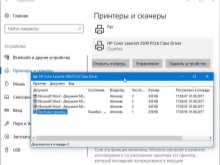

Это основные неисправности, доступные для самостоятельного устранения. Технические проблемы, связанные с серьезными поломками, решаются в сервисных центрах. Стоит учесть, что самостоятельное вскрытие корпуса с нарушением заводских пломб приведет к потере гарантии на оргтехнику.
Что делать?
Если источник проблем выявлен, можно перейти к их устранению. Для этого придется произвести ряд последовательных действий. Для каждой поломки они будут свои.
Неправильно выполнено подключение
Самая распространенная причина, по которой принтер Epson отказывается печатать – отсутствие электропитания. Если прибор банально забыли включить в сеть, достаточно восстановить подключение.
- Проверить контакт с розеткой. Если он нарушен — восстановить. При отсутствии подачи электропитания проверить розетку и целостность кабеля.
- Выполнить перезагрузку ПК и принтера.
- Проверить кабель USB. При необходимости заменить его новым.

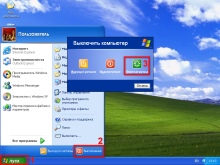

Если все сделано правильно, прибор успешно выполнит заданную операцию печати.
Не тот принтер
При работе с Windows можно одновременно подключать несколько принтеров. Причем далеко не все из них имеют физическое воплощение. Если при выборе устройства происходит такая ошибка, ждать печати документа придется долго. Чтобы избежать подобных проблем, можно просто установить для принтера Epson статус устройства, выполняющего печать по умолчанию. Делается это из панели настроек через контекстное меню. При постоянном использовании нескольких принтеров придется все же внимательно отслеживать действия пользователя — постоянный статус главного устройства будет только мешать.
Сбой в работе
Чаще всего он связан с тем, что в работе прибора произошла ошибка, нарушившая очередь печати.
Это случается, когда подача документов производится серийно.
- войти в панель управления принтером на ПК;
- выполнить переключение к мелким значкам;
- открыть пункт управления;
- выбрать конкретное устройство в списке, открыть для него контекстное меню;
- найти диспетчер, отвечающий за очередность печати;
- поочередно удалить «зависшие» документы или всю очередь через функцию очистки;
- выполнить пробную печать.
Если после этого принтер не заработает в штатном режиме, нужно принудительно перезагрузить его вручную.
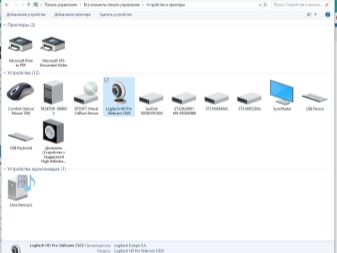
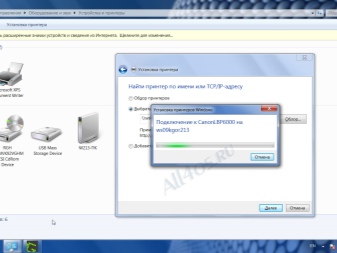
Закончилась бумага
Обычно о ее нехватке или застревании принтер сообщает при помощи сигналов индикатора или выводом на экран предупреждения. Если этого не происходит, нужно выполнить визуальный осмотр принтера. Замятый лист чаще всего заметен, его можно визуально обнаружить. При обнаружении нужно аккуратно извлечь бумагу, избегая рывков.
Если сигнал об ошибке есть, но проблема не обнаруживается визуально, извлекают картридж. При улучшившемся обзоре можно гораздо быстрее и проще решить возникшие проблемы. При пустом лотке для бумаги достаточно заполнить его, а затем запустить печать.
Ошибки из-за драйверов
Для соединения между операционной системой ПК и принтером используются специальные утилиты. Они называются драйверами. Если этот элемент дает сбой, печатать устройство Epson не будет. Чаще всего ошибки выдаются после того, как ОС была переустановлена или обновлена. Кроме того, возможной причиной может стать программный сбой или подключение нового, ранее не использовавшегося оборудования.
На ошибки драйвера принтер может реагировать по-разному. Чаще всего происходит отмена операции, запрошенной пользователем, либо лист выходит из створок без признаков печати на нем.
Уточнить, что именно стало источником неисправности, поможет вызов диспетчера оборудования в панели управления ПК. Если среди обозначений появились восклицательные знаки, нужно дополнительно найти и установить правильные драйверы.
Если в диспетчере ошибок не выявлено, а печать по-прежнему происходит с осложнениями, рекомендуется произвести переустановку утилиты. Для ее удаления достаточно собственных возможностей системы. Затем нужно скачать на официальном сайте производителя нужные драйверы и установить их.
Картридж пустой или не подает чернила
Первое, что принято проверять при выдаче принтером чистых листов или полном отказе оборудования работать, – полноту заправки картриджа. Действительно, проверку уровня тонера стоит сделать. В штатном режиме ее выполняют из раздела настроек «Свойства оборудования». Но если используется восстановленный или заправленный картридж, данные не будут достоверными, придется выполнять проверку вручную.
Рекомендации
Проверить правильность выполненного подключения к сети можно при помощи расположенных на корпусе светодиодов. Если индикаторы загораются в штатном режиме, проблемы с питанием принтера Epson отсутствуют.
При зависании службы очередности печати очистить память принтера от документов не получится. В этом случае придется через раздел администрирования принудительно остановить диспетчер, отвечающий за эту функцию. Затем в подкаталоге в Windows system32\spool\printers вручную удалить документы. После этого при новом запуске устройство заработает в штатном режиме.
Чтобы снизить риск заминания бумаги в принтере, рекомендуется приобретать качественную бумагу достаточной плотности. Слишком тонкие листы будет «зажевываться». Не следует использовать бумагу повторно: сложить ее ровной стопкой сложно, происходит электризация.
О том, что делать, если не печатает принтер или МФУ Epson, смотрите далее.
В процессе длительной эксплуатации, принтер может начать работать не стабильно. Если устройство не подвергается своевременному сервисному обслуживанию, то проблемы в работе вполне логичное явление. Причем принтер может начать нестабильно работать по разным причинам, выявить их и устранить смогут специалисты сервисного центра.
Однако в случае острой необходимости или банальном нежелании обращаться к мастерам по ремонту, устранить проблемы можно попытаться своими силами.
Для начала стоит провести процедуру очистки дюз принтера. Для этого не нужно разбирать технику или выполнять какие-то сложные манипуляции, все делается непосредственно через операционную систему компьютера.
Выполняем прочистку дюз
Чтобы это сделать заходим в панель управления — устройства и принтеры и нажимаем правой кнопкой мыши по принтеру, у которого не печатает цвет. Потом нажимаем настройка принтера. Появится окно с настройками.
- Заходим в сервис и нажимаем проверка дюз. Мало ли у вас будет какая-то другая модель принтера и не будет такого момента, выбирайте все пункты, что связанные с чисткой.
- Нажимаем печать, чтобы посмотреть, как печатает принтер.
После печати, появятся полоски, если не четкие или их нет, то нажимаем — прочистка, пока не будет четких линий.
Если у вас после 10 раза принтер не стал печатать цветом, и ничего не помогло из пункта сервис, то, скорее всего у вас чернила конкретно засохли и тут нужно покупать новый картридж. Однако это далеко не основная проблема, могут быть и другие.
Почему не печатает принтер Epson – перечень основных причин
Возможны несколько причин, по которой принтер не печатает:
- Нет чернил в шлейфе и картридже СНПЧ.
- Вы не правильно залили чернила в банки (заполнили отсек для воздуха чернилами).
- Пережат или забит шлейф.
- Не рабочие фильтры.
- Картридж СНПЧ подсасывает воздух.
- Забилась печатающая головка.
Попробуйте выполнить базовую проверку, чтобы попытаться выяснить причину.
Проверьте сам девайс. То есть сделайте распечатку тестовой страницы, нажав на принтере соответствующую кнопку. Если не получилось, проверьте бумагу, правильность установки картриджа и повторите снова. Обратите внимание на индикатор: он должен гореть «зелёным». Не помогает? Идем дальше.
Проверьте провод электропитания, его контакт с принтером. Если тестовая страница печатается, а с компьютера данные не выходят на печать, тогда нужно отрегулировать настройки в системе.
Для начала проверьте контакт кабеля в принтере и в системном блоке. Теперь пронаблюдайте за экраном монитора, когда отсылаете документы на печать. Если ничего не происходит, проверьте, не стоит ли «птичка» в диспетчере, возле пункта «Приостановить печать»?

Принтер для современного пользователя является необходимым предметом. Огромное число таких девайсов можно наблюдать в университетах, школах, офисах и даже дома, если потребность в такой оргтехнике есть. Но любое устройство подвергается поломкам, поэтому важно знать, как устранить причины, если не печатает принтер.
Основные поломки в работе принтера
Если не печатает принтер, то это вызвано множеством поломок, которые иногда имеют отношение не к печатающему процессу, а к его итогу. То есть бумага попала в механизм, функционируют картриджи, а вот на полученном документе может отразиться синий цвет или черные полосы. Об этих и других неисправностях важно знать, ведь ликвидируются они просто.
Проблема 1: Неграмотная настройка операционной системы
Пользователи часто считают, что если принтер не работает, значит, нужно обращаться в мастерскую. Но почти всегда это обусловлено ОС, в которой могут быть заданы неверные настройки, не дающие полноценно работать. Такой вариант следует подробно разобрать.





Если принтер продолжает отказываться от печати только на конкретном компьютере, возможно, дело в вирусах, нужно проверить его или попробовать использовать другую ОС.
Проблема 2: Печать полосами
Часто такая проблема наблюдается у модели Epson L210. Почему так происходит, никто не знает. Необходимо лишь понять, как сделать работу максимально продуктивной и не нанести вред оргтехнике. Сразу стоит добавить, что такие проблемы могут настигнуть струйные и лазерные принтеры, поэтому рассмотрение проблемы включает две части.
- Если принтер воспроизводит струйную печать, для начала проверяется остаток чернил в картриджах. Часто они оканчиваются после такой проблемы, как печать полосами. Применять для этого можно программу, предназначенную для любого типа принтера. Если ее нет, можно зайти на сайт официального разработчика.
- Для техники с черно-белой печатью, где присутствует только одна кассета, такая утилита выглядит просто, и все данные об остатке чернил будут находиться в одном графическом элементе.




Проблема 3: Принтер не печатает черным цветом
Данная проблема наблюдается в струйном принтере L800. В лазерных моделях такие неполадки не наблюдаются.
- Сначала проверяется картридж на наличие подтеканий или неграмотного заполнения. Часто люди приобретают не новый картридж, а краску, которая может быть низкого качества и сломать оргтехнику. Новая краска может не подходить картриджу.
- Если краска и кассета высокого качества, значит, нужно осмотреть печатающий барабан и насадку. Эти элементы часто засоряются, после чего краска твердеет. Нужно их очистить.
В общем, все проблемы такого типа случаются из-за черной кассеты, который ломается. Чтобы это определить, необходимо выполнить особый тест, распечатав документ. Несложным способом проблемы считается покупка новой кассеты или обращение в мастерскую.
Проблема 4: Принтер печатает синим цветом
При таком дефекте сначала нужно сделать проверку, напечатав пробный документ. Уже опираясь на нее, можно понять причину поломки.
- Если определенные цвета не отображаются, нужно очистить насадку картриджа. Это осуществляется программно.
- Если с печатью все хорошо, значит, дело в печатающей головке. Чтобы ее очистить, нужно использовать программу.
- Если все мероприятия, даже после повторения, не помогли, оргтехника нуждается в ремонте. Вероятно, придется менять одну из деталей, что не всегда выгодно в денежном плане.
Читайте также:


